
Sisällysluettelo:
- Kirjoittaja John Day [email protected].
- Public 2024-01-30 09:01.
- Viimeksi muokattu 2025-01-23 14:41.

Maailma on jo täynnä niin monia logiikka -analysaattoreita. Elektroniikkaharrastuksessani tarvitsin sellaisen vianetsintään ja vianetsintään. Etsin netistä, mutta en löytänyt etsimääni. Tässä siis esittelen…
Vielä toinen logiikka -analysaattori
(YETALA)
Rakensin sellaisen itselleni ja voit helposti rakentaa sellaisen myös itsellesi.
Tämä ei ole "vain toinen logiikka -analysaattori"
koska tämä on pelinvaihtaja,
Sen Android -sovellus nostaa loogisten analysaattoreiden rimaa. Se muodostaa yhteyden Android -puhelimeesi ilman kaapelia. Kyllä, ei hankalia usb -kaapeleita.
TEKNISET TIEDOT: Virtalähde: 5V
8 digitaalituloa (TAI LÄHTÖT) 3,3 V: n taso (5 V: n toleranssi)
Suurin näytteenottotaajuus: 100 MHz
protokolla -analysaattori: UART (I2C & SPI kehitteillä)
Suurin sieppauskoko: 28672 näytettä
Ennen kuin hyppäät ja rakennat laitteistoa valmiista komponenteista, sinun kannattaa kokeilla Android-sovellusta ja päättää myöhemmin, tarvitsetko tätä.
Vaihe 1: Lataa sovellus Google Playsta

Lataa ilmainen APP Google Playsta. Etsi Yetala -sovellus, asenna ja käynnistä.
Saatat haluta lukea alla olevan pdf -tiedoston nähdäksesi yksityiskohtaisemman esittelyoppaan.
Vaihe 2: Sovelluksen suorittaminen esittelytilassa

Kosketa päävalikossa SETTINGS -kuvaketta oikeassa yläkulmassa. Valitse sitten avattavasta luettelosta Esittelytila. Kun APP on esittelytilassa, kosketa RUN -kuvaketta yllä kuvatulla tavalla.
Vaihe 3: Selaa aaltomuotoa

Kun sovellus on ladannut sisäänrakennetun aaltomuodon, voit panoroida aaltomuodon näyttöä koskettamalla ja liu'uttamalla sormeasi näytössä. Yläosa on Fullview -ruutu, se näyttää valitun kanavan koko kaappauksen. Voit myös vierittää nopeammin liu'uttamalla sormeasi Fullview -ruudun sisällä.
Vaihe 4: Koko näkymässä näytettävän kanavan valitseminen

Vaihe 5: Kohdistimien aktivointi

Aktivoi kohdistimet kaksoisnapauttamalla mitä tahansa Fullview -ruudun kohtaa. Jos haluat siirtää mitä tahansa kahdesta kohdistimesta, kosketa punaista tai sinistä kohdistinta Fullview -ruudussa ja liu'uta sormeasi.
Vaihe 6: Poistu sovelluksesta oikein

Jos haluat poistua sovelluksesta oikein, kosketa SETTINGS-kuvaketta valikossa ja valitse EXIT-vaihtoehto avattavan luettelon alareunasta. Jos EXIT -vaihtoehto ei ole näkyvissä, vieritä luetteloa ylöspäin, kunnes näet EXIT -vaihtoehdon.
LATAA PDF -tiedosto vaiheesta 1 nähdäksesi koko demo -opetusohjelman:
Vaihe 7: Tee se itse, rakenna YETALA -LAITTEISTO

Kun olet tyytyväinen Android -sovelluksen esittelyyn ja haluat hankkia oikean laitteiston, lue alla oleva ConstructionGuide.pdf ja aloita rakentaminen. Se on helppoa.
** tarvitset myös alla olevan _yetala_pkg.zip-tiedoston WeMOS-kortin ja fpga-kortin ohjelmoimiseksi uudelleen.
Suositeltava:
Kaksikaistainen WiFi -analysaattori: 6 vaihetta (kuvilla)

Kaksikaistainen WiFi -analysaattori: Nämä oppaat osoittavat, kuinka Seeedstudio Wio -päätelaitteen avulla voidaan luoda 2,4 GHz: n ja 5 GHz: n kaksikaistainen WiFi -analysaattori
LOG WiFi -analysaattori: 4 vaihetta
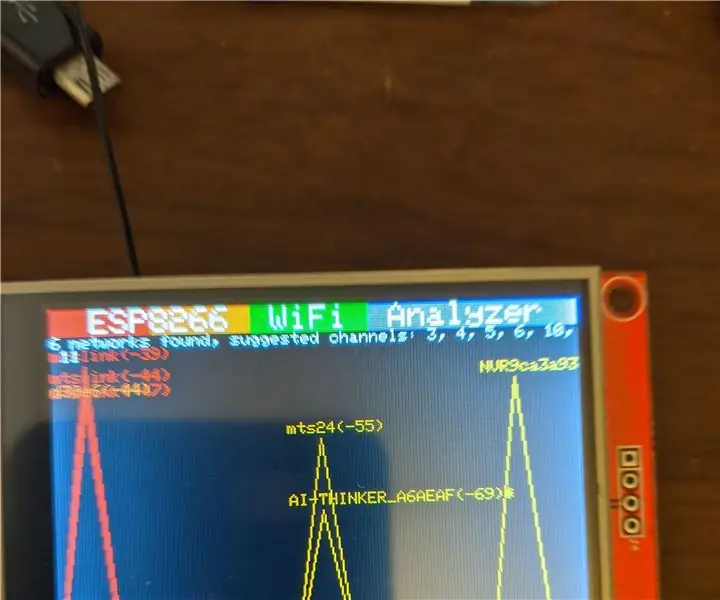
LOG WiFi Analyzer: Löysin tämän osittain aloitetun projektin useita vuosia sitten. En ole varma, miksi en ole koskaan lähettänyt tätä, mutta yritän tehdä sen nyt. Joten toisena vuonna tämä Lazy Old Geek (L.O.G.) löysi tämän ohjeen: https: //www.instructables.com/id/ESP8266-WiFi
Mobiili ilmanlaadun analysaattori: 4 vaihetta

Mobiili ilmanlaatuanalysaattori: Tässä artikkelissa on opetusohjelma ilmanlaadun analysaattorin rakentamisesta. Analysaattori on tarkoitettu käytettäväksi auton kanssa sen kulkiessa, jotta voimme rakentaa online -tietokannan, joka kerää kaikki ilmanlaatua koskevat tiedot sijainnin mukaan
Avaa silmäsi! Looginen analysaattori: 21 vaihetta

Avaa silmäsi! Looginen analysaattori: Logiikka -analysaattorin avulla voit visualisoida pulssijonon, jotka ovat tietoliikennelinjalla kulkevia bittejä. Näin se avaa silmäsi tunnistamaan mahdollisen ongelman. Miksi tämä on tärkeää? Se on erittäin tehokas kehitys ja virhe
Kotitekoinen - yhdellä kädellä - Nitrox -analysaattori Arduino -pohjainen: 4 vaihetta

Kotitekoinen - yhdellä kädellä - Nitrox -analysaattori Arduino Perustuu: Hei lukijat, Tässä ohjeessa näytän teille, kuinka rakensin tämän Arduino -pohjaisen happianalysaattorin. *** VAROITUS - Tällaista materiaalia voidaan käyttää sukelluksen hallintaan sekoitus koostumus. Sukellus voi olla vaarallista ja kaikki mitä teet
